Conoce y personaliza la pantalla de inicio
¿Con qué dispositivo necesitas ayuda?
Conoce y personaliza la pantalla de inicio
Añade atajos y miniaplicaciones, obtén acceso al panel de notificaciones, cambio de fondo de pantalla y más.
INSTRUCCIONES E INFORMACIÓN
- Para seleccionar una opción o abrir una aplicación, toca rápidamente la opción que desees.

- Para deslizarte a otra pantalla, arrastra suavemente el dedo de izquierda a derecha o de derecha a izquierda por la pantalla.

- Para desplazarte hacia abajo de una página, arrastra suavemente el dedo de arriba hacia abajo o de abajo hacia arriba por la pantalla.
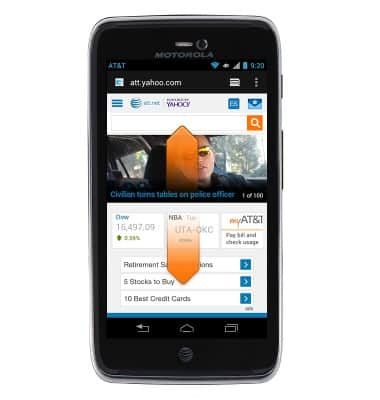
- Para acceder al menú Notifications, desplázate hacia abajo desde la barra Notifications en la parte superior de la pantalla.

- Para añadir una pantalla principal, desde la pantalla principal oprime la tecla Home.

- Toca el ícono Add.

- Toca Blank page.
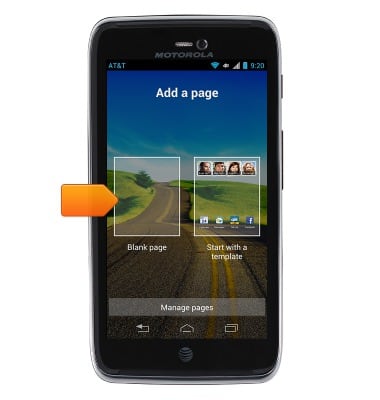
- Mantén oprimida cualquier aplicación que desees del menú de aplicaciones para añadirla a la pantalla principal.

- Arrastra la aplicación a la ubicación que desees.

- Para añadir una miniaplicación, toca el ícono Apps.

- Toca Widgets.

- Mantén oprimido el widget que desees y arrástralo a la ubicación que desees.
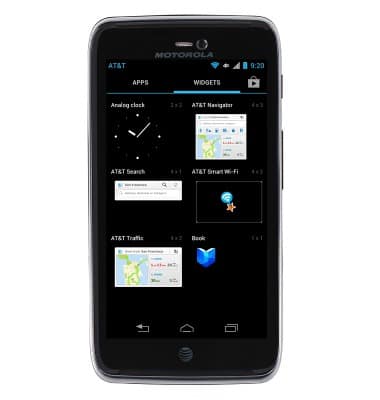
- Para mover una aplicación o widget, mantén oprimido el artículo que desees y luego arrástralo a la ubicación que desees.

- Para mover una aplicación o widget de la pantalla principal, mantén oprimido el artículo deseado y luego arrástralo hasta Remove.
Importante: El elemento se eliminará de la pantalla principal pero seguirá disponible a través del menú de la aplicación o miniaplicación.
- Para administrar las pantallas principales, desde la pantalla principal oprime la tecla Home.

- Para reordenar las páginas, toca y arrastra una página hasta la ubicación que desees.

- Para eliminar una página principal, toca y arrastra la página que desees hasta Remove.
